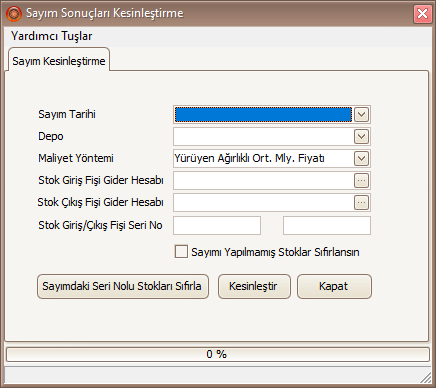Sayım işlemleri, En net tanımıyla, Bilnex programımızdaki stok miktarımızı, fiziksel depo stok miktarına eşitlemek ve aradaki farkları raporlamak için yapılmaktadır.
Sayıma Hazırlık Raporu
El terminali veya sayım cihazları kullanmayan işletmeler için Sayıma Hazırlık Raporu oldukça kullanışlı bir rapordur. Manuel sayımlarda bu raporun alınmasında fayda vardır; çünkü raporun içeriğinde ürünün Stok Kodu, Barkod Numarası, Stok Adı, Depodaki Miktarı, Birimi ve sayım miktarını girmek amacıyla boş bırakılmış Sayım Miktarı alanları bulunmaktadır. Sayıma Hazırlık Raporu almak için Stok ve Depo Yönetimi \ İşlemler \ Sayım İşlemleri \ Sayıma Hazırlık Raporu açılır ve Raporla butonuna basılır.
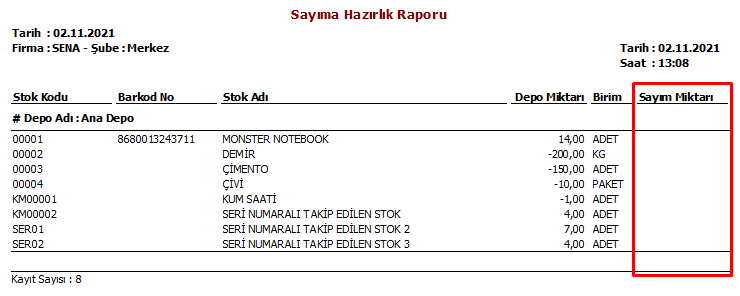
Seçili, boş bırakılan alana sayılan miktarlar girilir ve Sayım Fiş’i girişinde biraz daha kolaylık sağlanır.
Sayım Fişleri
Stok ve Depo Yönetimi \ İşlemler \ Sayım İşlemleri \ Sayım Fişleri yolu izlenir ve Sayım Fişleri ekranına gelinir. Bu ekranda daha önce yaptığınız Sayım Fişleri‘ni liste halinde görüntüleyebilir, inceleyebilir, düzeltebilir, silebilir ve yeni bir Sayım Fişi ekleyebilirsiniz.
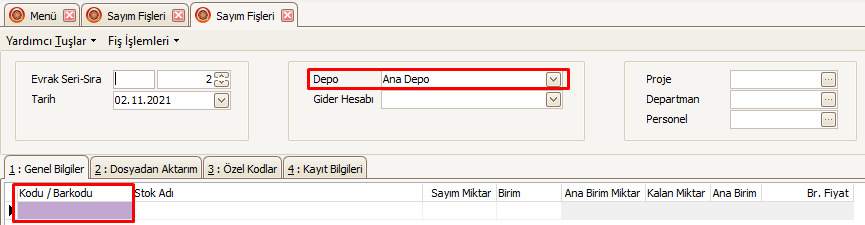
“Ekle” butonuna basıldıktan sonra gelen bu ekranda ilk öncelikle sayılan miktarların gireceği Depo seçilmeli. Daha sonrasında bu sayım bir proje olacaksa “Proje” bölümünden proje seçimi yapılabilir, departman tanımlıysa ve sayımı yapan personele ait kayıt varsa seçilebilir.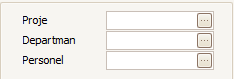
Bu seçimler sonrasında ![]() kısmına barkod okuyucusu varsa barkod okutulur, yok ise el ile girilir veya sağ tarafta bulunan üç nokta ile stok seçimi yapılabilir.
kısmına barkod okuyucusu varsa barkod okutulur, yok ise el ile girilir veya sağ tarafta bulunan üç nokta ile stok seçimi yapılabilir.
Bir sonraki işlem ![]() alanına geçip sayımı yapılan ürünün miktarını girmek olacaktır. Sonrasında alt satıra geçilir ve üst satırdaki ürünün bilgileri tamamlanmış olur.
alanına geçip sayımı yapılan ürünün miktarını girmek olacaktır. Sonrasında alt satıra geçilir ve üst satırdaki ürünün bilgileri tamamlanmış olur.
Eğer sadece miktarı eksiye düşen stokların sayımının yapılması isteniyorsa yine Sayım Fişleri içerisinden Fiş İşlemleri‘nin altında bulunan “Eksiye Düşen Stokları Ekle” seçeneğini işaretleyerek bu stoklar Sayım Fişi‘ne eklenir.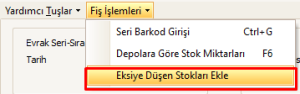
En son işlem olarak ![]() butonuna tıklanır ve hazırlanan Sayım Fişi kaydedilir. Hazırlanmış olan fiş, Sayım Fişleri sayfasında görüntülenecektir.
butonuna tıklanır ve hazırlanan Sayım Fişi kaydedilir. Hazırlanmış olan fiş, Sayım Fişleri sayfasında görüntülenecektir.
Sayım Fişleri Birleştirme
Sayım Fişleri Birleştirme‘nin amacı birden fazla sayım fişini birleştirmektir. Bu fişler aynı günde veya farklı günlerde olabilir. Fişler tek tek kesinleştirilebilir veya Sayım Fişleri Birleştime kullanılarak istenilen güne birleştirilebilir.
Stok ve Depo Yönetimi \ İşlemler \ Sayım İşlemleri \ Sayım Fişleri Birleştirme yolu izlenir ve birleştirme paneline gidilir.
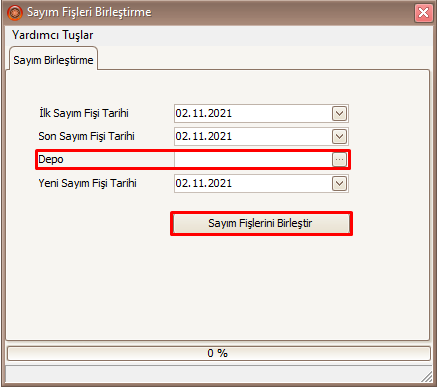
İlk olarak birleştirilecek olan ilk ve son Sayım Fişi‘nin tarihleri girilir. Sonrasında bu fişlerin birleşeceği depo seçimi yapılır. Birleştirilen Sayım Fişleri‘nden oluşan yeni Sayım Fişi‘nin alacağı tarih aşağıdan seçilir. Son işlem olarak ise “Sayım Fişlerini Birleştir” butonuna tıklanır ve fişler birleştirilir.
Sayım Fark Raporu
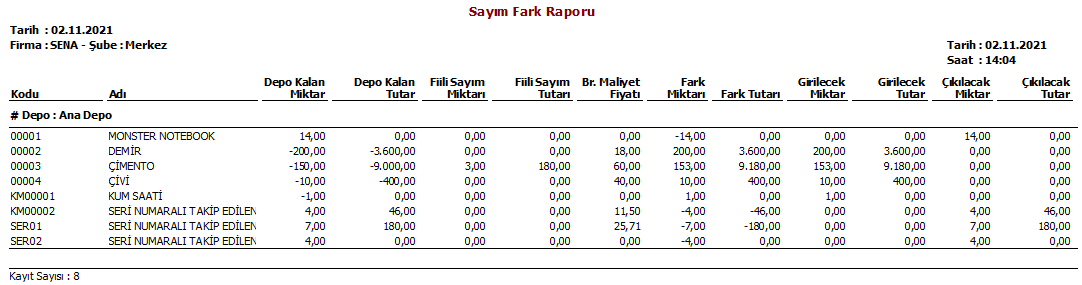
Sayım Sonuçları Kesinleştirme
Hazırlanmış olan Sayım Fişleri‘ni kesinleştirip, stoklara aktarmaya yarayan bir paneldir.